Hướng dẫn cách cài đặt Windows 11 trên PC Copilot+ (ARM64)
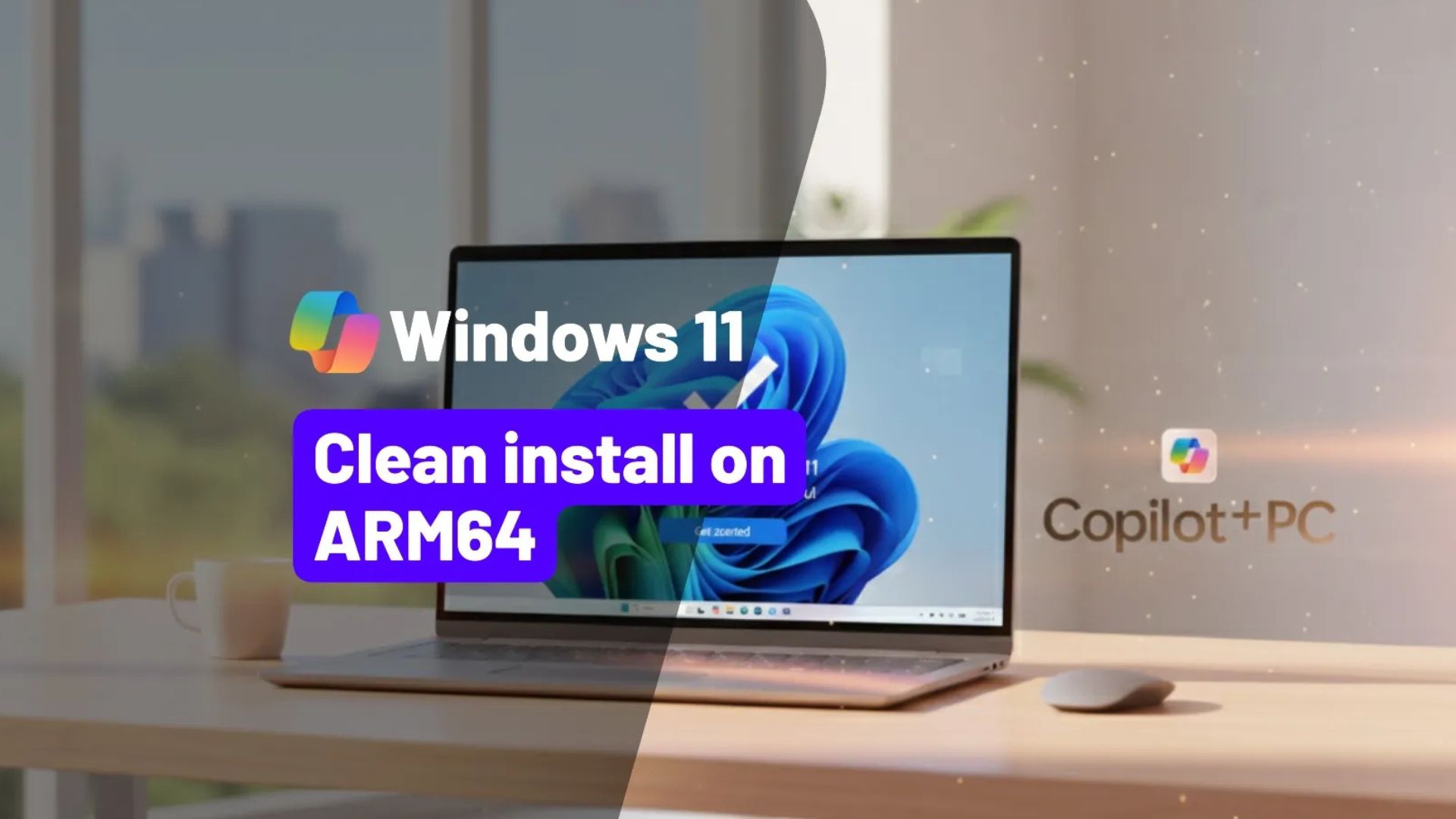
Việc cài đặt sạch (clean installation) Windows 11 trên một Copilot+ PC không khác biệt nhiều so với quy trình tương tự trên máy tính truyền thống, nhưng nếu bạn có một thiết bị sử dụng bộ xử lý Qualcomm Snapdragon dựa trên nền tảng ARM (chẳng hạn như Surface Laptop 7th Edition và Surface Pro 11th Edition), bạn sẽ phải tải xuống một phiên bản đặc biệt của tệp cài đặt, và Trải nghiệm Ngoại hộp (Out-of-box Experience – OOBE) sẽ hơi khác một chút.
Về cơ bản, cài đặt sạch trên bất kỳ máy tính nào có nghĩa là xóa sạch ổ cứng và cài đặt một bản sao mới của hệ điều hành. Quá trình này loại bỏ mọi thứ, bao gồm cài đặt tùy chỉnh, trình điều khiển (drivers), ứng dụng và tệp cá nhân, mang lại cho laptop hoặc desktop của bạn một khởi đầu mới.
Thông thường, phương pháp cài đặt này là cách tốt nhất để nâng cấp lên phiên bản Windows 11 mới nhất. Nó giúp ngăn ngừa lỗi cài đặt và khắc phục các sự cố hệ thống hiện có. Nếu Copilot+ PC của bạn đã chạy cùng một thiết lập trong một thời gian dài, cài đặt sạch có thể giải quyết các vấn đề như hiệu suất chậm, lỗi khởi động và tắt máy, sự cố bộ nhớ và treo ứng dụng. Nó cũng cho phép bạn xóa bỏ bloatware (phần mềm rác) gây phiền toái có thể đã được cài đặt sẵn trong thiết lập mặc định của nhà sản xuất.
Xem thêm: Hướng dẫn cách nâng cấp PC Windows 10 không có TPM hoặc Secure Boot lên Windows 11
1. Tôi có bị mất tệp không?
Có, vì cài đặt sạch sẽ xóa mọi thứ, bạn sẽ mất tất cả tệp cá nhân, ứng dụng và cài đặt trừ khi bạn sao lưu chúng trước:
Sao lưu tệp của bạn — Lưu tài liệu cá nhân, ảnh và dữ liệu quan trọng khác vào ổ đĩa ngoài hoặc bộ lưu trữ đám mây (như OneDrive hoặc Google Drive). Bạn cũng có thể thực hiện sao lưu toàn bộ thiết lập hiện tại vào bộ lưu trữ ngoài.
Ghi chú các ứng dụng đã cài đặt – Lập danh sách các chương trình thiết yếu để bạn có thể cài đặt lại chúng sau.
Lưu khóa sản phẩm và mật khẩu – Đảm bảo bạn có quyền truy cập vào giấy phép phần mềm, tài khoản email và các thông tin đăng nhập quan trọng khác.
2. Tất cả Copilot+ PC có giống nhau không?
Không. Danh xưng “Copilot+ PC” đơn giản có nghĩa là máy đáp ứng các yêu cầu phần cứng tối thiểu của Microsoft. Chủ yếu là một Bộ Xử lý thần kinh (NPU) chuyên dụng có khả năng thực hiện ít nhất 40 nghìn tỷ phép toán mỗi giây (TOPS) để thực hiện các tác vụ AI.
Tuy nhiên, có hai loại kiến trúc, bao gồm arm64 và x86. Kiến trúc arm64 được tìm thấy trên bộ xử lý Qualcomm Snapdragon X Elite và Plus, và kiến trúc x86 được tìm thấy trong bộ xử lý Intel Core Ultra và AMD Ryzen AI. Vì các kiến trúc này khác nhau nên chúng không tương thích, và cả hai đều yêu cầu các phiên bản hệ điều hành cụ thể.
Các hướng dẫn này tập trung vào việc cài đặt hệ điều hành trên các thiết bị dựa trên nền tảng ARM. Nếu Copilot+ PC của bạn có bộ xử lý Intel hoặc AMD, bạn có thể sử dụng các bước thông thường để thực hiện cài đặt sạch Windows 11.
Trong hướng dẫn này, tôi sẽ đề cập đến mọi bước để cài đặt Windows 11 25H2 trên Copilot+ PC của bạn.
3. Cài đặt sạch Windows 11 trên Copilot+ PC từ USB
Việc cài đặt sạch Windows 11 là một quy trình gồm ba bước. Đầu tiên, tải xuống phiên bản ISO chính thức dành cho kiến trúc arm64. Thứ hai, bạn phải tạo một phương tiện USB có khả năng khởi động (bootable media), và thứ ba, bạn phải tiến hành cài đặt thực tế.
Bước 1: Tải xuống tệp ISO Windows 11 dành cho arm64
Để tải xuống tệp ISO của Windows 11 dành cho arm64, hãy sử dụng các bước sau:
1. Mở trang web Microsoft Support.
2. Chọn tùy chọn “Windows 11 (multi-edition ISO for Arm64)” trong phần “Tải xuống hình ảnh đĩa Windows 11 (ISO) dành cho PC dựa trên Arm64”.
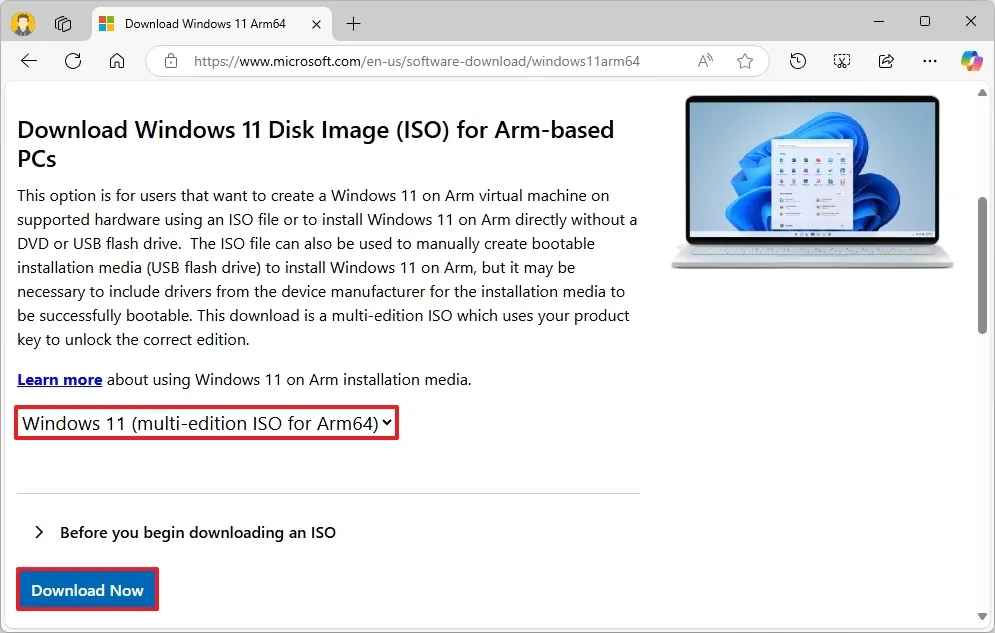
3. Nhấp vào nút Download (Tải xuống).
4. Chọn ngôn ngữ cài đặt.

5. Nhấp vào nút Confirm (Xác nhận).
6. Nhấp vào nút Download (Tải xuống) để lưu tệp ISO cho phiên bản 23H2 vào máy tính của bạn.
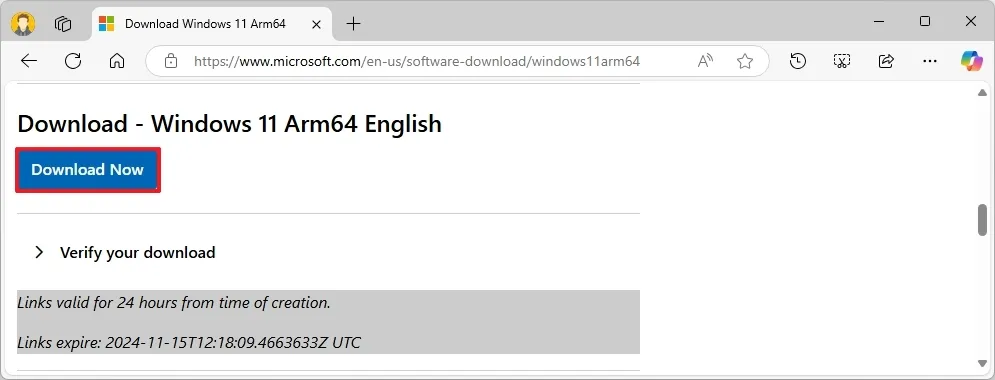
Sau khi tải xuống tệp ISO, bạn sẽ phải tạo ổ cứng flash USB có khả năng khởi động.
Bước 2: Tạo ổ cứng USB khởi động Windows 11 arm64
Để tạo USB có khả năng khởi động cho Windows 11 dành cho Copilot+ PC, hãy làm theo các bước sau:
1. Mở trang web Rufus.
2. Nhấp vào liên kết để tải xuống phiên bản mới nhất trong phần “Download” (Tải xuống).
3. Nhấp đúp vào tệp thực thi để khởi chạy công cụ.
4. Nhấp vào nút Select (Chọn).
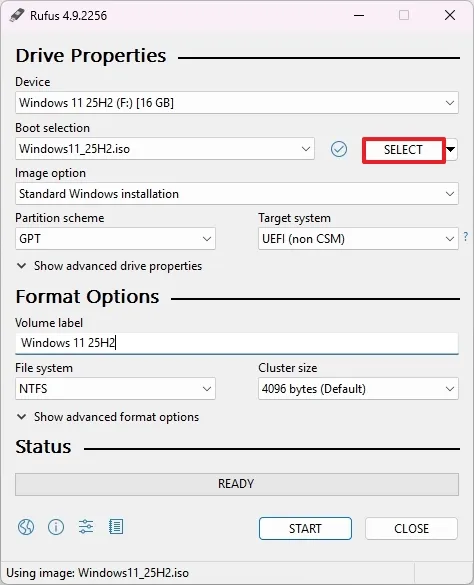
5. Mở vị trí của tệp ISO.
6. Chọn tệp ISO Windows 11 dành cho arm64.
7. Nhấp vào nút Open (Mở).
8. Tiếp tục với các cài đặt mặc định để tạo phương tiện có khả năng khởi động.
9. (Tùy chọn) Xác nhận một tên mô tả cho ổ USB, chẳng hạn như “Windows 11 USB for Copilot+ PC.”
10. Nhấp vào nút Start (Bắt đầu).
11. Nhấp vào nút OK để bỏ qua các cài đặt tùy chỉnh (nếu có).
12. Nhấp vào nút OK để xác nhận việc xóa dữ liệu trên ổ USB.
Sau khi bạn hoàn tất các bước, bạn có thể sử dụng ổ đĩa flash USB có khả năng khởi động để cài đặt Windows 11 trên các thiết bị dựa trên nền tảng ARM.
Bước 3: Thực hiện cài đặt sạch Windows 11
Nếu bạn chọn phương pháp này, bạn cũng cần đảm bảo rằng máy tính của bạn có thể khởi động từ ổ cứng flash USB. Điều này có thể yêu cầu thay đổi các cài đặt UEFI (còn được gọi là BIOS). Vì mỗi máy tính đều khác nhau, hãy kiểm tra trang web hỗ trợ của nhà sản xuất để biết các bước cụ thể về cách truy cập và điều chỉnh các cài đặt này.
Để thực hiện cài đặt sạch Windows 11 trên Copilot+ PC của bạn từ USB, hãy làm theo các bước sau:
1. Khởi động Copilot+ PC bằng ổ cứng flash USB Windows 11.
2. Nhấn phím bất kỳ để tiếp tục.
3. Chọn ngôn ngữ và định dạng cài đặt.
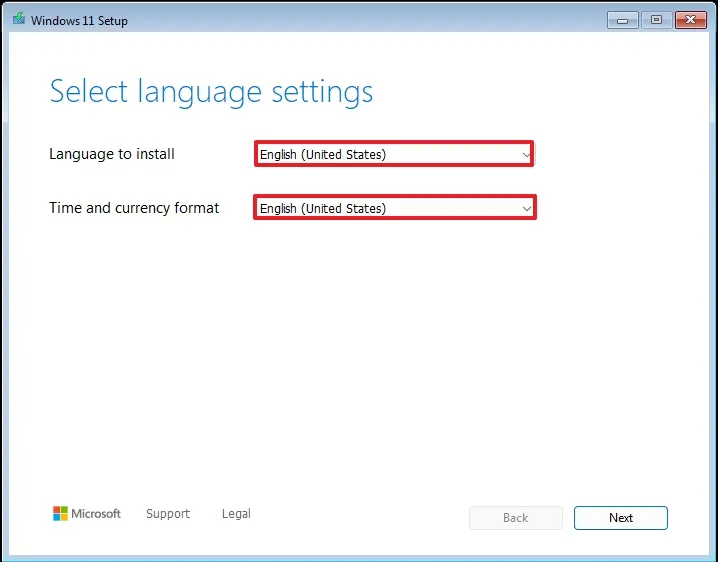
4. Nhấp vào nút Next (Tiếp theo).
5. Chọn bàn phím và phương thức nhập liệu.
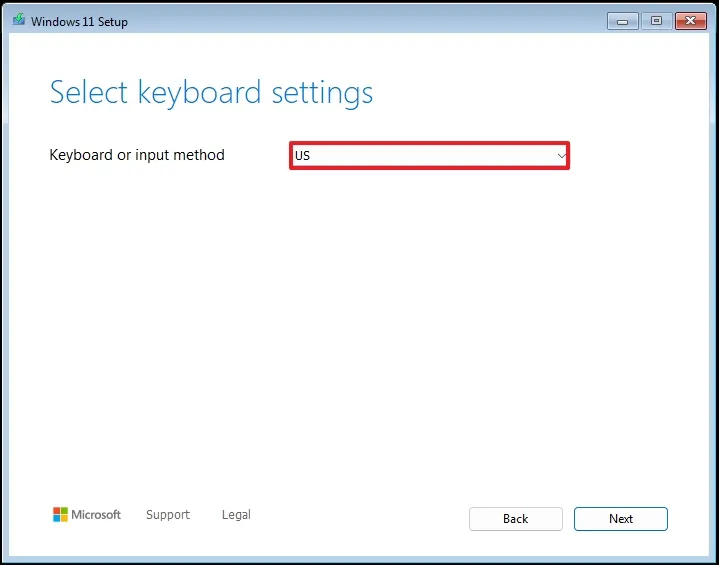
6. Nhấp vào nút Next (Tiếp theo).
7. Chọn tùy chọn “Install Windows 11” (Cài đặt Windows 11).

8. Đánh dấu vào tùy chọn “I agree everything will be deleted including files, apps, and settings” (Tôi đồng ý mọi thứ sẽ bị xóa bao gồm tệp, ứng dụng và cài đặt) để xác nhận rằng quá trình này sẽ xóa mọi thứ trên máy tính.
9. Nhấp vào nút Next (Tiếp theo).
10. Nhấp vào tùy chọn “I don’t have a product key” (Tôi không có khóa sản phẩm).
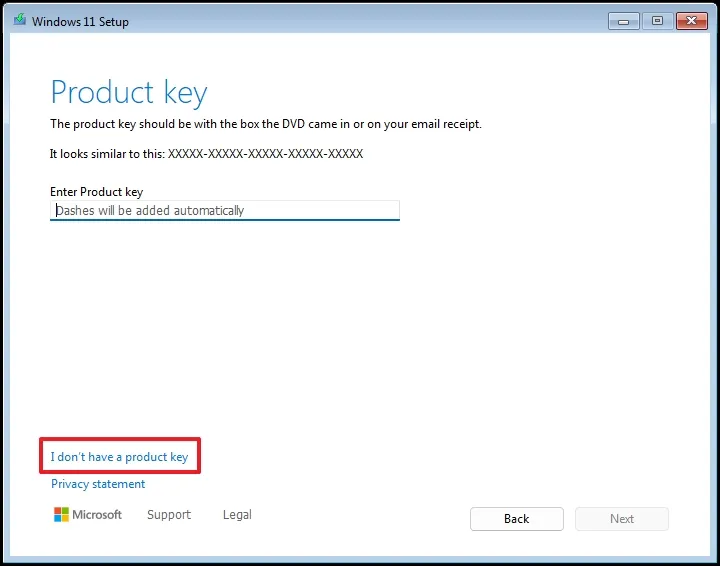
- Lưu ý nhanh: Máy tính sẽ tự động kích hoạt khi thực hiện cài đặt lại. Nếu đây là máy tính mới, bạn sẽ phải cung cấp khóa sản phẩm. Bạn luôn có thể cung cấp khóa sản phẩm để kích hoạt sau thông qua ứng dụng Settings (Cài đặt).
11. Chọn phiên bản “Windows 11” mà khóa cấp phép của bạn kích hoạt (nếu có).
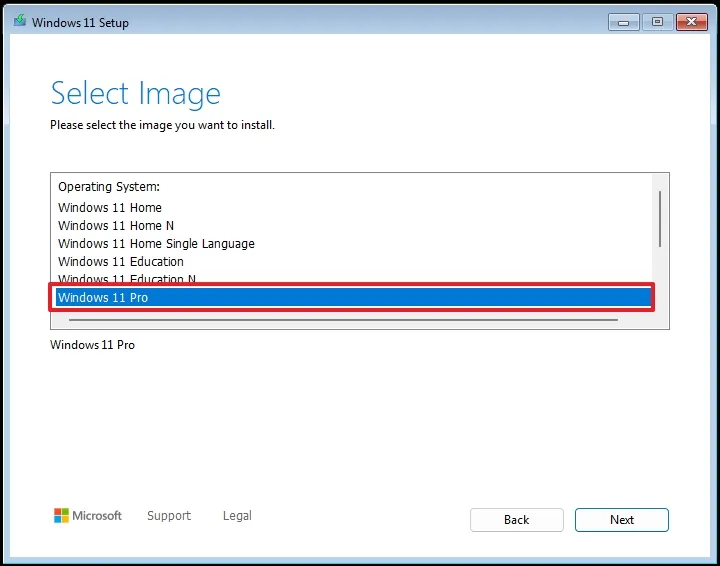
12. Nhấp vào nút Next (Tiếp theo).
13. Nhấp vào nút Accept (Chấp nhận).
14. Chọn từng phân vùng (partition) trên ổ cứng nơi bạn muốn cài đặt Windows 11 và nhấp vào nút Delete (Xóa). (Thông thường, “Drive 0” là ổ cứng chứa tất cả các tệp cài đặt.)
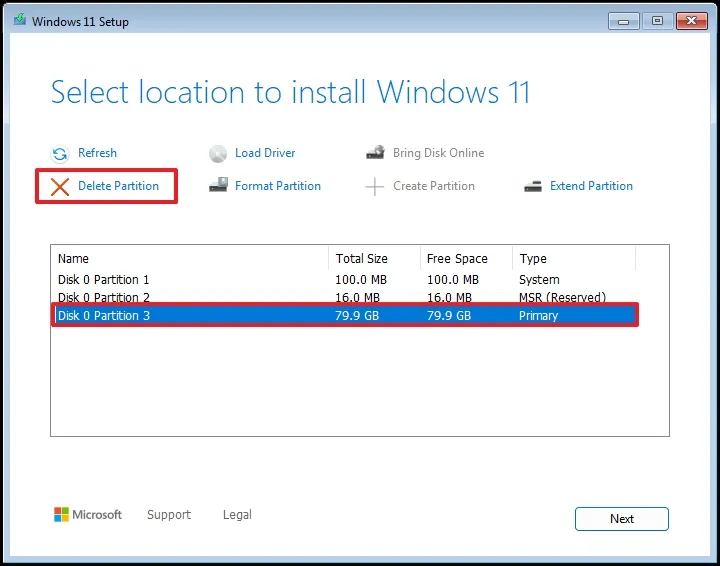
15. Chọn ổ cứng (Drive 0 Unallocated Space – Vùng không gian chưa được phân bổ Drive 0) để cài đặt hệ điều hành.
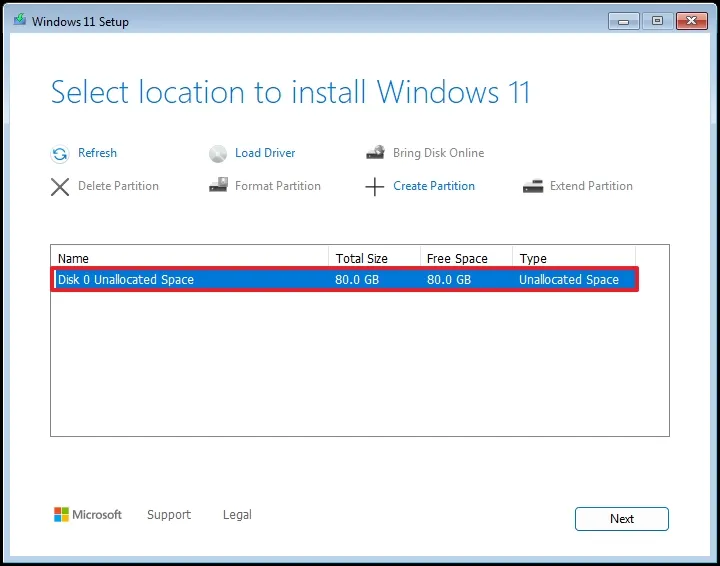
16. Nhấp vào nút Next (Tiếp theo).
17. Nhấp vào nút Install (Cài đặt).
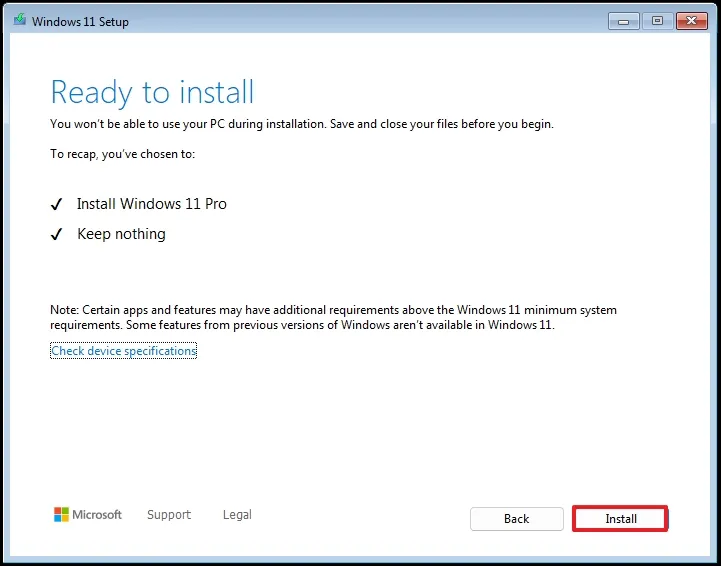
18. Chọn cài đặt khu vực của bạn trên trang đầu tiên của trải nghiệm ngoại hộp (OOBE) sau khi cài đặt.
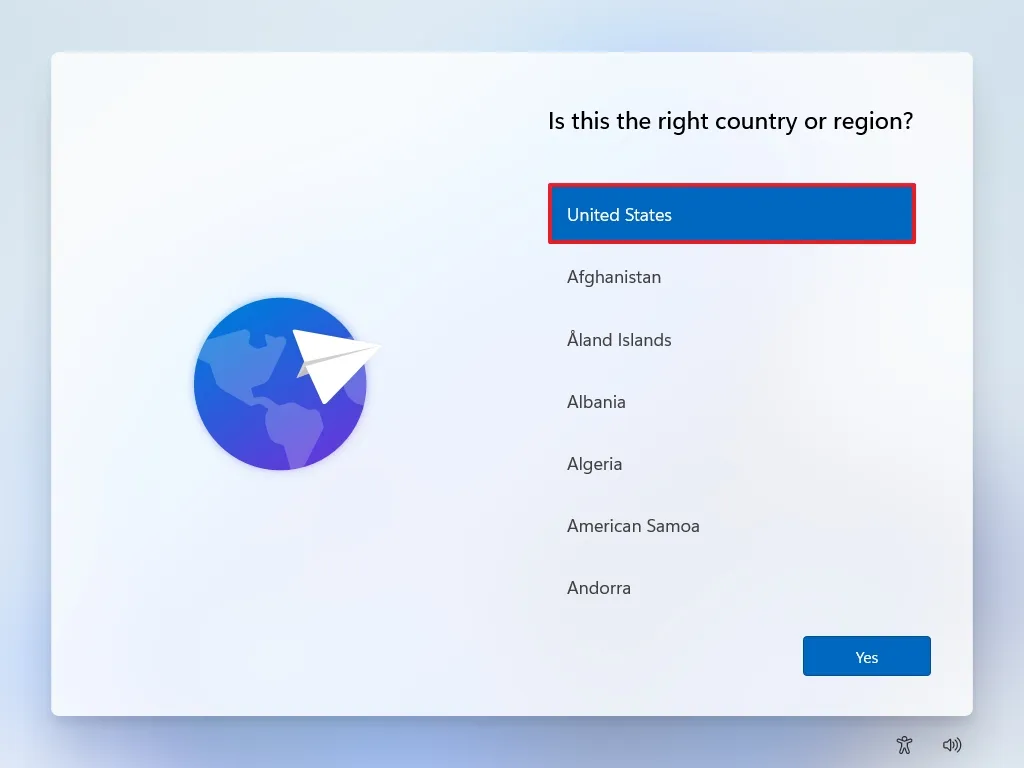
- Lưu ý nhanh: Microsoft luôn thực hiện các thay đổi và thử nghiệm các cách mới để hoàn tất thiết lập ban đầu. Vì lý do này, một số bước sau đây có thể xuất hiện theo một thứ tự khác và bạn có thể gặp thêm các màn hình bổ sung.
19. Nhấp vào nút Yes (Có).
20. Chọn cài đặt bố cục bàn phím của bạn.
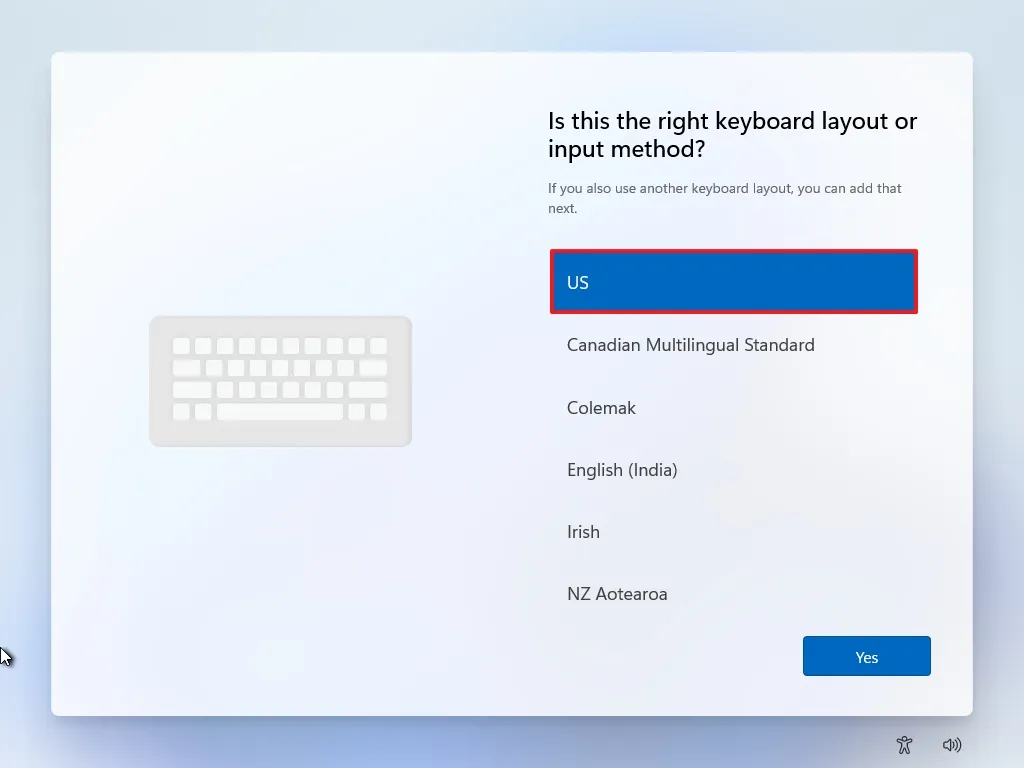
21. Nhấp vào nút Yes (Có).
22. Nhấp vào nút Skip (Bỏ qua) nếu bạn không cần định cấu hình bố cục thứ hai.
23. Chọn điểm truy cập không dây (wireless access point) từ danh sách.
24. Xác nhận mật khẩu Wi-Fi để kết nối internet.
25. Nhấp vào nút Next (Tiếp theo).
26. Nhấp vào nút Next (Tiếp theo) thêm một lần nữa.
27. (Tùy chọn) Xác nhận tên cho máy tính.
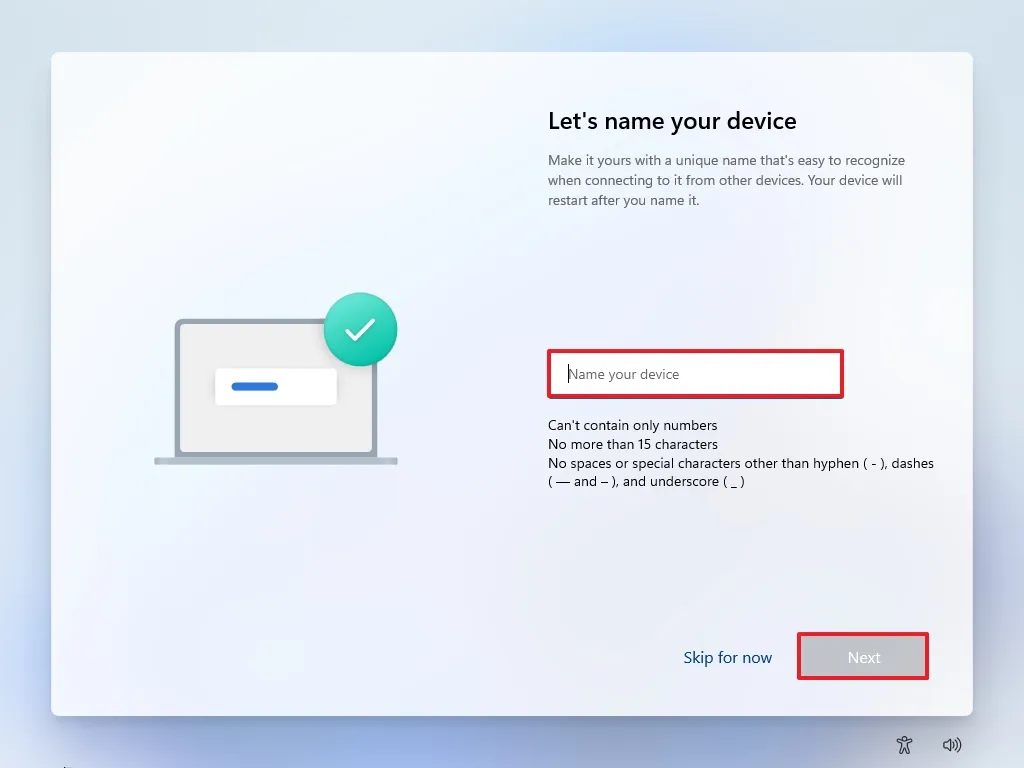
- Mẹo nhanh: Đây là một bước tùy chọn, nhưng rất nên đặt tên để dễ dàng xác định thiết bị trong mạng, trên tài khoản Microsoft của bạn và khi khôi phục máy tính từ bản sao lưu. Ngoài ra, sau khi hoàn thành bước này, thiết lập sẽ khởi động lại để áp dụng tên mới, nhưng nó sẽ bắt đầu lại từ nơi bạn đã dừng để tiếp tục với các cài đặt.
28. Nhấp vào nút Next (Tiếp theo). (Thiết bị sẽ tự động khởi động lại.)
29. Chọn tùy chọn “Set up for personal use” (Thiết lập cho mục đích sử dụng cá nhân) cho Windows 11 Pro. Tùy chọn này không khả dụng cho phiên bản “Home”.
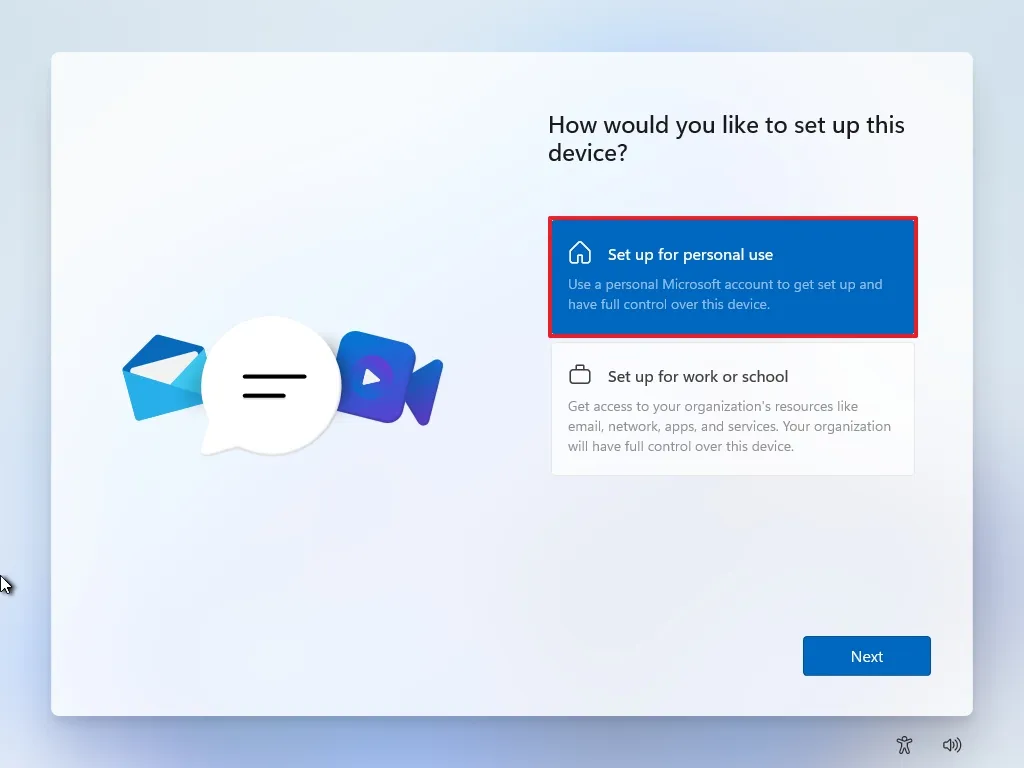
- Mẹo nhanh: Sử dụng tùy chọn “Set up for work or school” (Thiết lập cho công việc hoặc trường học) để bỏ qua tài khoản Microsoft và tạo tài khoản cục bộ.
30. Nhấp vào nút Next (Tiếp theo).
31. Nhấp vào nút Sign in (Đăng nhập).
32. Xác nhận email tài khoản Microsoft của bạn để tạo tài khoản Windows 11.
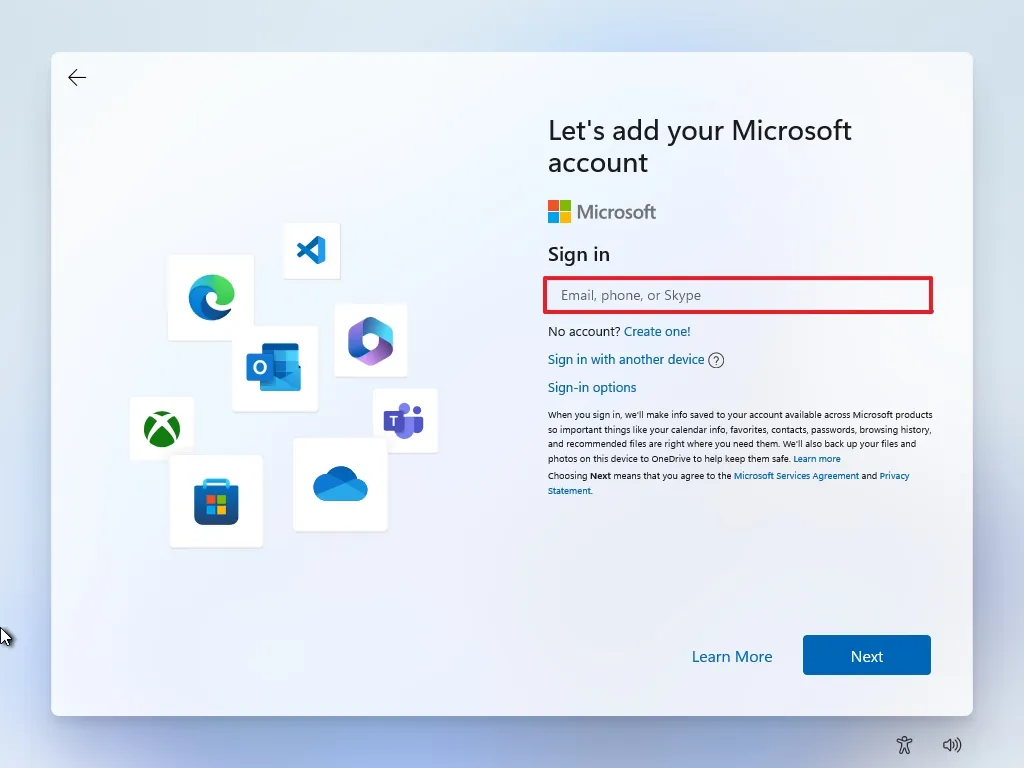
33. Nhấp vào nút Next (Tiếp theo).
34. Xác nhận mật khẩu tài khoản Microsoft của bạn.
35. Nhấp vào nút Next (Tiếp theo).
36. Nhấp vào nút “Yes, set up” (Có, thiết lập) để định cấu hình phương thức xác thực nhận dạng khuôn mặt.
37. Tiếp tục theo hướng dẫn trên màn hình để hoàn tất thiết lập Windows Hello Face.
38. Nhấp vào nút Next (Tiếp theo).
39. Nhấp vào nút Create PIN (Tạo Mã PIN) để định cấu hình phương thức xác thực thứ hai trong trường hợp nhận dạng khuôn mặt không thành công.
40. Tạo Mã PIN Windows Hello bốn chữ số mới.
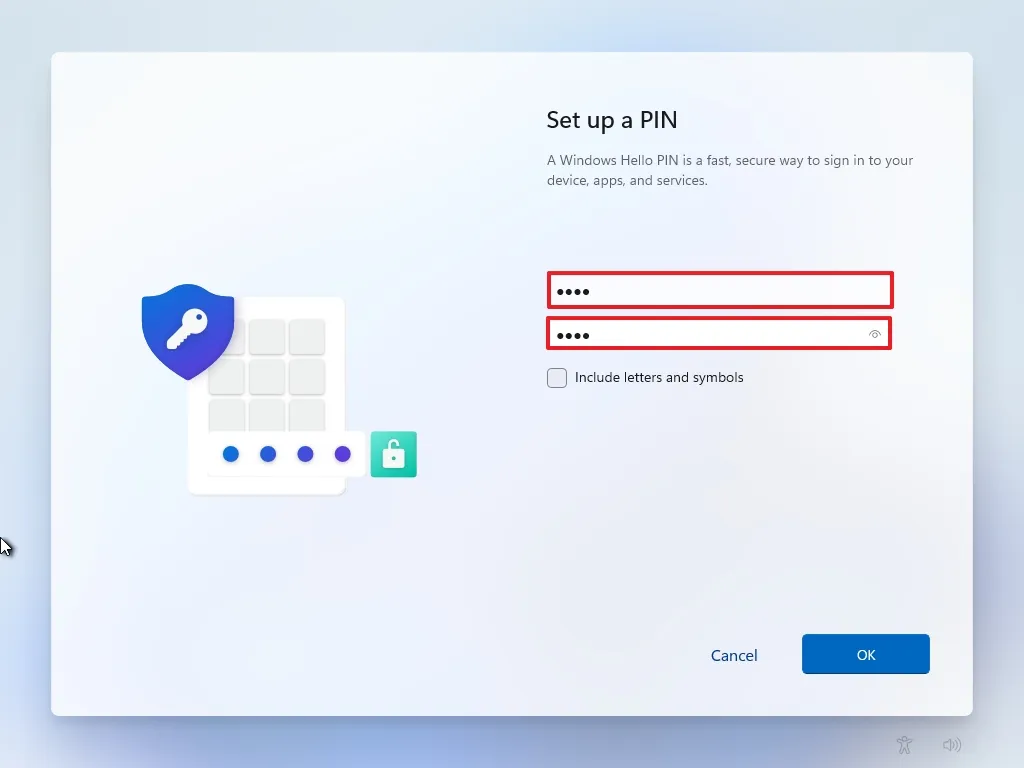
41. Nhấp vào nút OK.
42. Bật hoặc tắt công tắc cho từng cài đặt quyền riêng tư để xác nhận cài đặt phù hợp nhất với tình huống của bạn.
43. Nhấp vào nút Next (Tiếp theo).
44. Nhấp vào nút Next (Tiếp theo) một lần nữa.
45. Nhấp vào nút Accept (Chấp nhận).
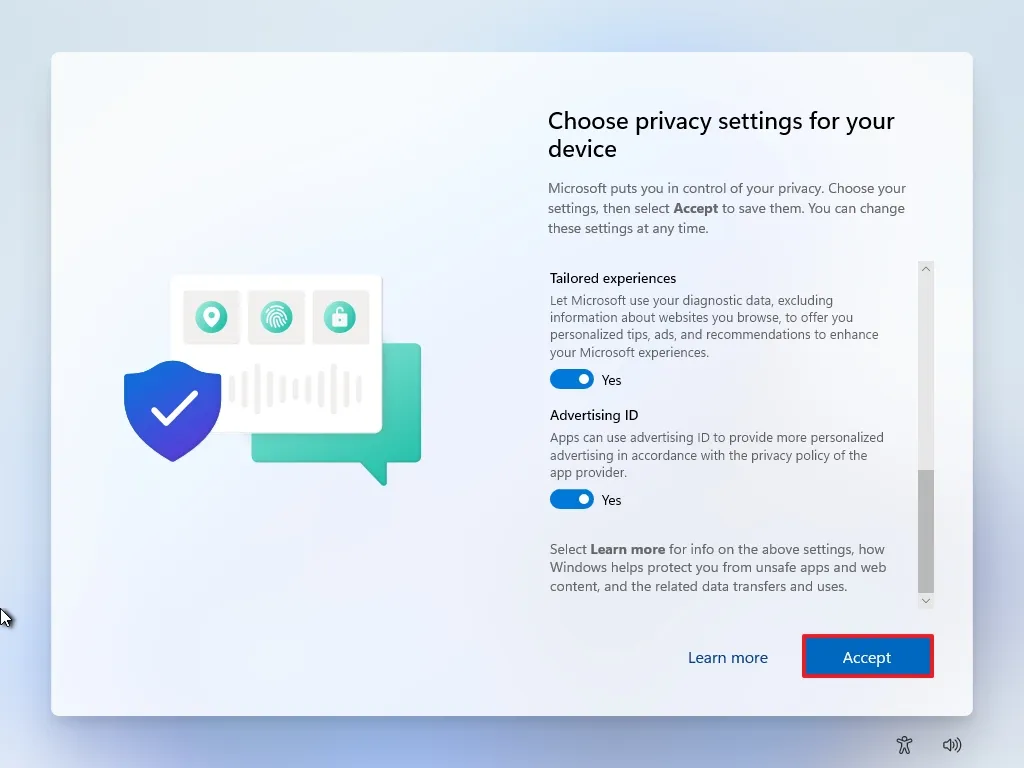
46. Nhấp vào cài đặt More options (Các tùy chọn khác).
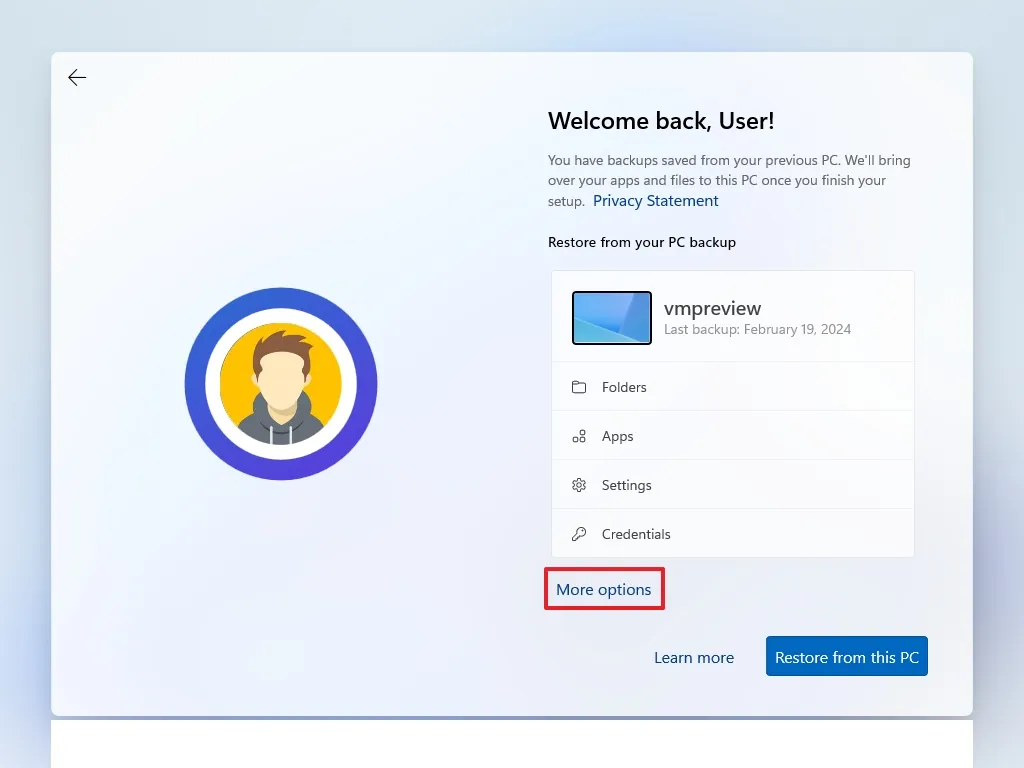
- Mẹo nhanh: Bạn cũng có thể nhấp vào nút “Restore from this PC” (Khôi phục từ PC này) để khôi phục tệp, ứng dụng, cài đặt và thông tin đăng nhập từ bản sao lưu hệ thống có sẵn trong tài khoản OneDrive của bạn.
47. Nhấp vào tùy chọn “Set up as a new PC” (Thiết lập như một PC mới).
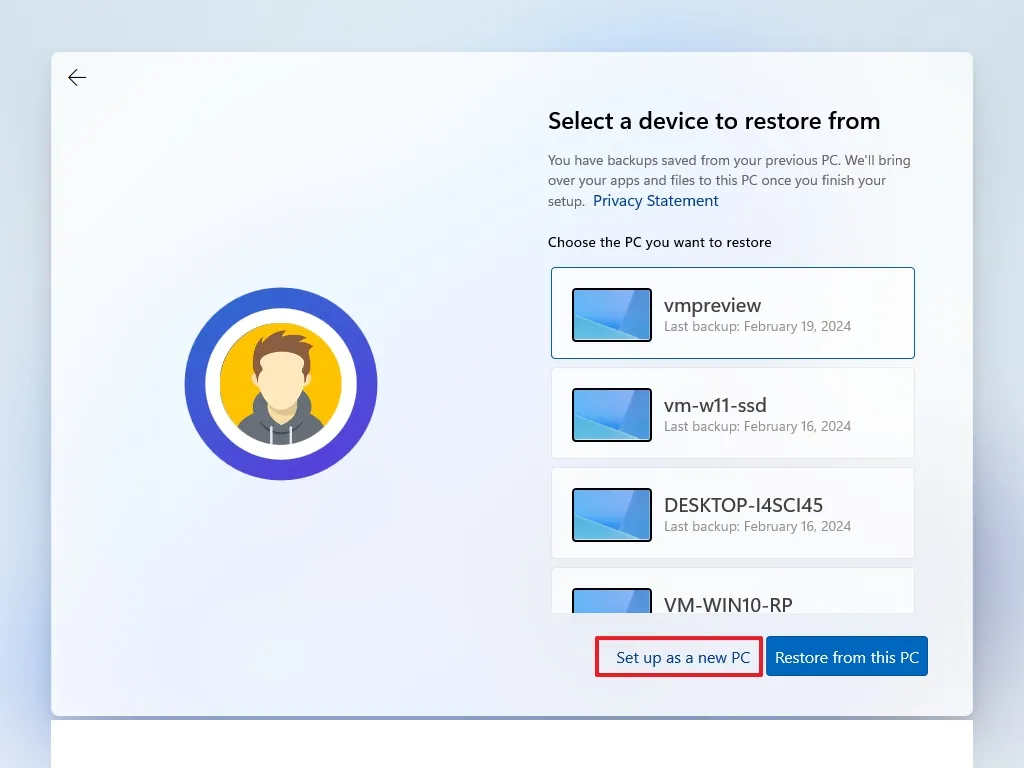
48. Nhấp vào tùy chọn “Set up as a new PC” (Thiết lập như một PC mới) một lần nữa.
49. (Tùy chọn) Trên trang “Let’s customize your experience” (Hãy tùy chỉnh trải nghiệm của bạn), chọn một hoặc nhiều cách bạn dự định sử dụng thiết bị để cho phép hệ điều hành đề xuất các công cụ và tùy chỉnh dịch vụ trong quá trình này.
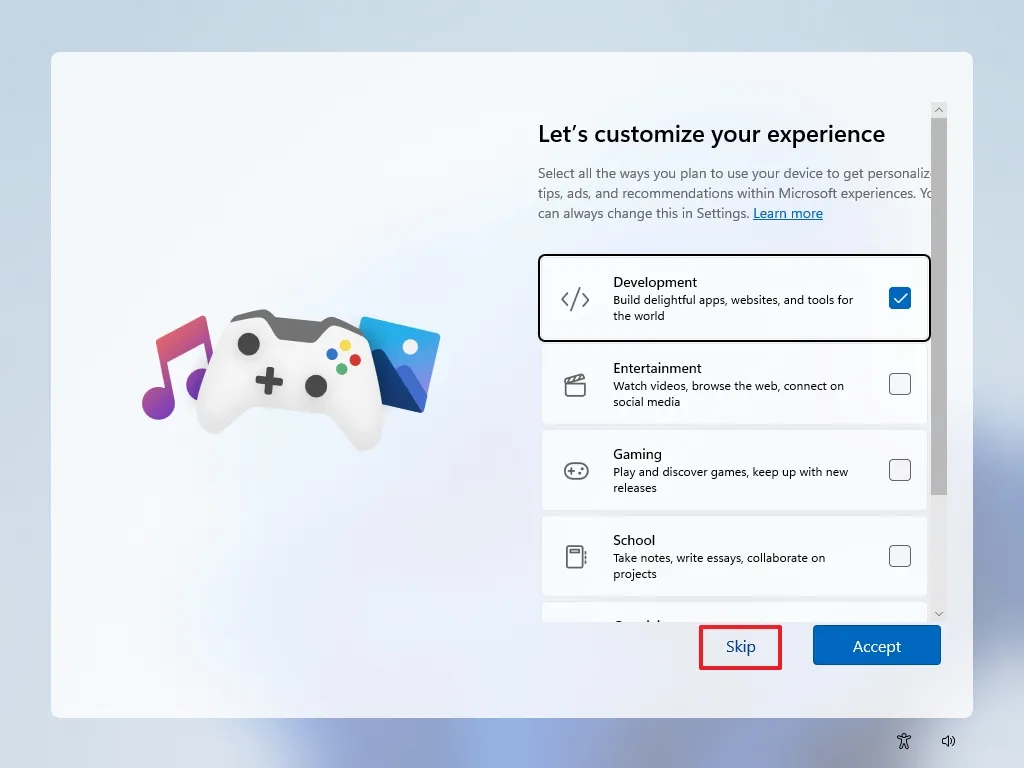
50. Nhấp vào nút Accept (Chấp nhận) để tiếp tục. Hoặc nhấp vào nút Skip (Bỏ qua) để bỏ qua phần thiết lập này.
51. (Tùy chọn) Sử dụng mã để liên kết điện thoại Android của bạn hoặc nhấp vào tùy chọn Skip (Bỏ qua).
52. (Tùy chọn) Sử dụng mã để tải xuống ứng dụng OneDrive trên điện thoại của bạn hoặc nhấp vào tùy chọn Skip (Bỏ qua).
53. Nhấp vào nút “Not now” (Không phải bây giờ) nếu bạn sẽ sử dụng trình duyệt khác ngoài Microsoft Edge.
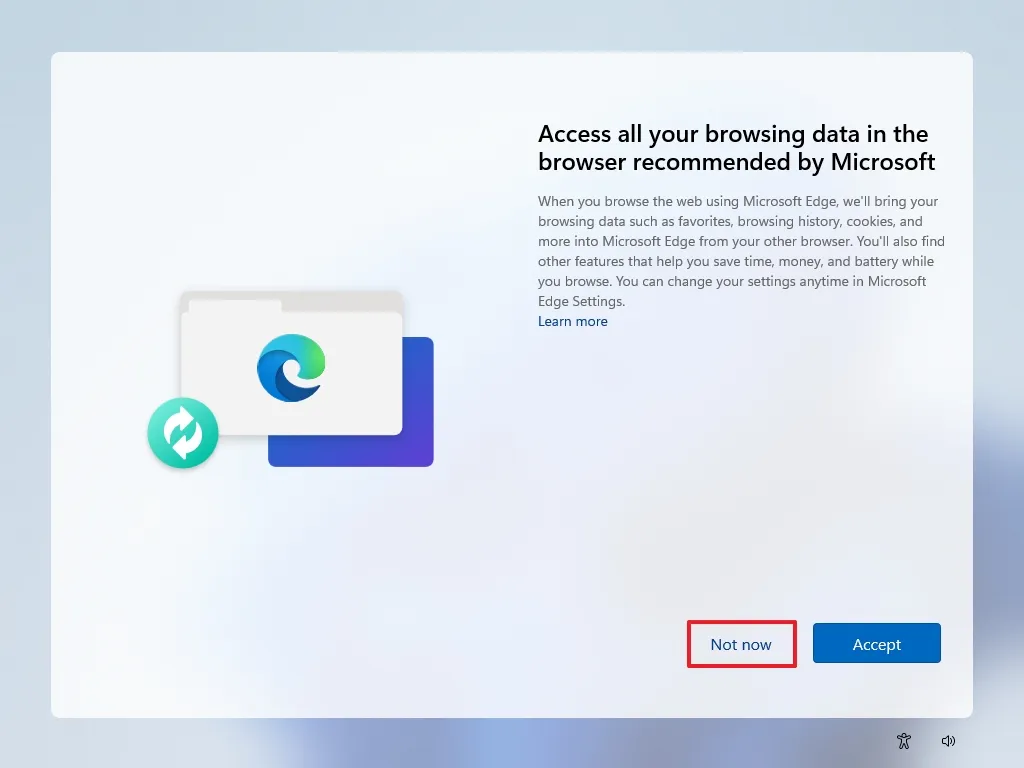
54. (Tùy chọn) Nhấp vào nút “Yes, save” (Có, lưu) hoặc “No, don’t save” (Không, không lưu) để bật hoặc tắt tính năng Recall AI.
Sau khi bạn hoàn thành các bước, Windows 11 sẽ kết thúc quá trình cài đặt sạch trên Copilot+ PC của bạn.
Sau khi cài đặt, điều quan trọng là phải kiểm tra các bản cập nhật thông qua cài đặt “Windows Update” và sử dụng “Device Manager” (Trình quản lý Thiết bị) để đảm bảo rằng tất cả các trình điều khiển (drivers) đã được cài đặt chính xác.
Nếu một hoặc nhiều trình điều khiển bị thiếu, bạn có thể sử dụng cài đặt “Optional updates” (Cập nhật tùy chọn) để tải xuống các trình điều khiển mới nhất. Ngoài ra, bạn sẽ phải tải xuống bất kỳ gói bị thiếu nào từ trang web hỗ trợ của nhà sản xuất.
4. Câu hỏi thường gặp (FAQs)
Dưới đây là danh sách các câu hỏi và câu trả lời phổ biến về quy trình thực hiện cài đặt sạch hệ điều hành trên máy tính hỗ trợ AI.
- Tôi nên làm gì nếu máy tính của tôi không khởi động từ ổ USB?
Nếu thiết bị không khởi động từ phương tiện USB có khả năng khởi động, bạn phải định cấu hình UEFI (BIOS) và thay đổi thứ tự khởi động để bắt đầu từ USB. Một số thiết bị cũng có một menu khởi động mà bạn có thể mở trong quá trình khởi động bằng cách sử dụng một trong các phím chức năng hoặc phím $\text{ESC}$, cho phép bạn khởi động thiết bị từ phương tiện USB có khả năng khởi động. Nếu máy tính được cấu hình để khởi động từ USB, nhưng bạn không thể truy cập Trình cài đặt Windows (Windows Setup), có khả năng phương tiện cài đặt hoặc ổ đĩa flash USB bị hỏng. Trong trường hợp này, bạn có thể tạo lại phương tiện có khả năng khởi động bằng một ổ đĩa flash khác.
- Làm thế nào tôi có thể đảm bảo tất cả dữ liệu bị xóa hoàn toàn trước khi cài đặt Windows 11?
Để đảm bảo rằng dữ liệu bị xóa hoàn toàn, bạn phải định dạng lại ổ cứng. Bạn không cần bất kỳ công cụ đặc biệt nào. Nếu bạn đang sử dụng phương tiện USB có khả năng khởi động, sau khi xóa phân vùng, hãy tạo một phân vùng mới sử dụng toàn bộ không gian và sau đó sử dụng tùy chọn “Format Partition” (Định dạng phân vùng).
- Có bất kỳ rủi ro nào liên quan đến việc cài đặt sạch Windows 11 không?
Có, trong quá trình cài đặt sạch, mọi thứ trên ổ cứng sẽ bị xóa. Điều này có nghĩa là nếu bạn không sao lưu tệp của mình, bạn sẽ không thể khôi phục chúng trừ khi bạn sử dụng dịch vụ lưu trữ đám mây. Bạn không thể hoàn tác quá trình. Một khi bạn bắt đầu cài đặt, trình cài đặt sẽ xóa tất cả các tệp hiện có. Cách duy nhất để khôi phục là sử dụng bản sao lưu đầy đủ mà bạn có thể đã tạo trước khi tiến hành các bước này.
- Làm cách nào để đặt lại TPM sau khi cài đặt sạch Windows 11?
Thông thường, bạn không cần phải đặt lại chip Mô-đun Nền tảng Đáng tin cậy (TPM) của máy tính trong phần sụn (firmware) của nó. Trên thực tế, trong quá trình cài đặt, hệ thống sẽ tự động bật mã hóa và thông tin Windows Hello sẽ được lưu trong TPM.
- Sự khác biệt giữa cài đặt sạch và nâng cấp là gì?
Cài đặt sạch xóa mọi thứ khỏi ổ cứng của bạn (ứng dụng, tệp, cài đặt và trình điều khiển) trước khi cài đặt lại Windows 11, cung cấp cho bạn một hệ thống hoàn toàn mới. Nâng cấp giữ lại các tệp và ứng dụng của bạn trong khi cài đặt phiên bản Windows mới hơn. Cài đặt sạch được ưu tiên nếu bạn muốn sự ổn định tối đa hoặc để khắc phục các sự cố hệ thống sâu.
- Tôi có thể thực hiện cài đặt sạch Windows 11 mà không bị mất kích hoạt không?
Có. Nếu Windows 11 đã được kích hoạt trước đó trên Copilot+ PC của bạn, nó sẽ tự động kích hoạt lại ngay khi bạn kết nối internet sau khi cài đặt lại. Bạn không cần phải nhập lại khóa sản phẩm của mình.
- Tôi có thể thực hiện cài đặt sạch mà không cần ổ USB không?
Có. Bạn có thể cài đặt lại Windows 11 bằng cách sử dụng tính năng “Reset this PC” (Đặt lại PC này) hoặc bằng cách gắn (mount) tệp ISO trong File Explorer. Tuy nhiên, sử dụng ổ USB có khả năng khởi động vẫn là phương pháp đáng tin cậy và phổ quát nhất.
- Sử dụng “Reset this PC” có giống như cài đặt sạch không?
Không, dựa trên kinh nghiệm của người dùng, nó thường khôi phục từ hình ảnh hiện có và có thể giữ lại phần mềm rác (bloat) của nhà sản xuất hoặc các sự cố chưa được giải quyết, làm cho việc cài đặt mới thông qua USB hoặc ISO được ưu tiên hơn.
- Cài đặt sạch Windows 11 mất bao lâu?
Bản thân quá trình cài đặt thường mất từ 20 đến 45 phút, tùy thuộc vào tốc độ lưu trữ và hiệu suất hệ thống của bạn. Hoàn thành thiết lập ngoại hộp (OOBE) sẽ mất thêm từ 5 đến 10 phút.
- Cài đặt sạch có khắc phục được các vấn đề về hiệu suất hoặc nhiễm phần mềm độc hại không?
Có. Cài đặt sạch loại bỏ các tệp hệ thống bị hỏng, các vấn đề về registry, phần mềm độc hại và các chương trình không mong muốn. Đây thường là cách tốt nhất để khôi phục hiệu suất và sự ổn định hệ thống đầy đủ.
- Tôi có cần cài đặt lại trình điều khiển sau khi cài đặt sạch không?
Windows 11 sẽ tự động phát hiện và cài đặt hầu hết các trình điều khiển. Tuy nhiên, bạn nên tải xuống các trình điều khiển phần cứng cụ thể (đồ họa, chipset, Wi-Fi, Bluetooth) từ trang web hỗ trợ của nhà sản xuất sau khi cài đặt để có hiệu suất tốt nhất.
- Tôi có nên sử dụng các công cụ xóa phần mềm rác (debloat) của bên thứ ba sau khi cài đặt Windows 11 không?
Bạn có thể, nhưng bạn không nên. Mặc dù rất hấp dẫn, việc sử dụng các công cụ debloat hoặc các script nặng có thể gây ra các vấn đề về cập nhật hoặc độ ổn định trong tương lai.
- Điều gì xảy ra với dữ liệu Microsoft 365 (Office) và OneDrive của tôi sau khi cài đặt sạch?
Bạn thường không cần hủy kích hoạt Office hoặc OneDrive trước khi cài đặt sạch. Gói đăng ký của bạn vẫn nguyên vẹn và dữ liệu OneDrive vẫn nằm trên đám mây—chỉ cần cài đặt lại và đăng nhập.
- Tôi có phải cài đặt sạch khi nâng cấp lên Windows 11, hay tôi chỉ có thể nâng cấp tại chỗ?
Bạn không bắt buộc phải làm vậy. Nâng cấp tại chỗ (in-place upgrade) hoạt động tốt với nhiều người dùng. Tuy nhiên, cài đặt sạch thường được khuyến nghị để có hiệu suất tốt nhất, ít vấn đề còn sót lại hơn và giảm thiểu “gánh nặng di sản” (legacy baggage).
5. Kết luận
Việc cài đặt Windows 11 trên PC Copilot+ (ARM64) không chỉ mở ra khả năng tận dụng tối đa hiệu suất vượt trội của nền tảng ARM mà còn mang đến cho bạn một môi trường làm việc hiện đại, thông minh và tối ưu hơn. Khi được thiết lập đúng cách, hệ điều hành sẽ hoạt động mượt mà, tận dụng tốt NPU AI, thời lượng pin dài và những tối ưu hóa mới mà Microsoft thiết kế riêng cho thế hệ máy Copilot+. Đây là bước quan trọng để bạn khai thác trọn vẹn sức mạnh của thiết bị và có được trải nghiệm Windows 11 hoàn chỉnh nhất.
Xem thêm: Hướng dẫn cách nâng cấp PC Windows 10 không có TPM hoặc Secure Boot lên Windows 11
Nếu bạn đang tìm kiếm các sản phẩm công nghệ, phụ kiện máy tính hoặc giải pháp nâng cấp cho hệ thống của mình, hãy ghé thăm COHOTECH — cửa hàng chuyên cung cấp thiết bị chất lượng cao, phù hợp cho cả người dùng phổ thông lẫn người làm công nghệ chuyên nghiệp.
Đừng quên để lại bình luận nếu bạn gặp vấn đề trong quá trình cài đặt hoặc có mẹo hay muốn chia sẻ với cộng đồng. Hãy chia sẻ bài viết để nhiều người khác cũng có thể dễ dàng cài đặt Windows 11 trên PC Copilot+ (ARM64) nhé!






























